Цели урока:
- Повторить и обобщить знания об электронных таблицах EXCEL.
- Развитие познавательного интереса и творческой активности учащихся.
- Развитие у учащихся умения анализировать зависимость степени обученности и количества пропуска уроков.
- Выявление связи информатики с другими предметами (математикой).
Задачи урока:
- Воспитательная
Подготовительный этап.
Перед началом занятия должны иметь в наличии:
- Список учащихся класса.
- Для каждого учащегося итоги четверти: количество пятерок четверок, троек двоек (которых не должно быть).
- Количество пропущенных уроков в четверти каждым учащимся класса.
План урока
|
Этапы урока |
Содержание этапа урока |
Виды и формы работы |
|
1. |
Организационный момент. |
Приветствие. |
|
2. |
Мотивационное начало урока. |
Постановка целей урока. |
|
3. |
Объяснение учителя. |
ПК, проекционный экран. |
|
4. |
Работа учащихся. |
Работа учащихся на компьютере, сохранение созданных файлов, показ выполненных заданий учителю. |
|
5. |
Подведение итогов, выставление оценок, домашнее задание. |
На дом: в тетради составить таблицу степени обученности по каждой четверти, используя свои личные результаты. |
Пояснения к 3 и 4 этапам: Эти два этапа можно объединить и выполнить двояко.
- Учитель объясняет и вместе с учащимися выполняет работу. Каждый ученик при этом работает с отдельным списком и данными по разным классам.
- Учитель объясняет принцип построения. Затем учащиеся самостоятельно, используя данные по разным классам школы, выполняют работу. Учитель при этом осуществляет контроль за работой учащихся, оказывает помощь.
Объяснение учителя и работа учащихся:
I. Подсчет степени обученности учащихся класса и процентного отношения пропущенных уроков к их общему количеству.
1. Запустите редактор электронных таблиц EXCEL.
2. В первой строке пишем заголовок «Показатели … класса за…..».
3. Определяем для себя заголовки столбцов и, начиная с третьей строчки, пишем заголовки столбцов:
|
Столбец |
Название |
|
A |
№ п/п |
|
B |
Фамилия и имя учащегося |
|
C |
Кол-во «5» |
|
D |
Кол-во «4» |
|
E |
Кол-во «3» |
|
F |
Кол-во «2» |
|
G |
Кол-во предметов |
|
H |
СОУ |
|
I |
|
|
J |
Всего уроков |
|
K |
Пропущено |
|
L |
Пропущено в % от общего количества |
4. Договариваемся об обозначениях: СОУ – степень обученности учащегося. Вычисляется по формуле
СОУ = (число пятерок*1 + число четверок*0,64 + число троек*0,32 + число двоек*0,16) / количество предметов
*- знак умножения, / - знак деления.
5. Регулируем ширину столбцов.
6. В ячейку A4 записываем 1, т.е. первый порядковый номер. Далее выполняем действия ПРАВКА – ЗАПОЛНИТЬ - ПРОГРЕССИЯ

Предельное значение = количество учеников в классе.
7. В столбец B записываем фамилии и имена учащихся класса.
8. В столбцы C, D, E, F – количество пятерок, четверок, троек, двоек каждого учащегося по результатам четверти, или триместра, или года в зависимости от интересующего нас периода.
9. В ячейку G4 записываем количество предметов, по которым была выставлена итоговая оценка. В моем примере – 15. Выделяем эту ячейку. Курсором добиваемся, когда в правом нижнем уголке появится маленький черный крестик, и протягиваем курсор вниз на нужное количество ячеек.
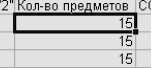
10. В ячейку H4 записываем формулу подсчета СОУ первого учащегося. Не забываем, что запись формулы начинается со знака =.
=(C4*1+D4*0,64+E4*0,32+F4*0,16)/G4
11. На панели инструментов выбираем процентный формат.
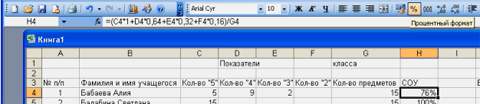
Получим СОУ первого учащегося в процентах.
12. Выделяем ячейку H4. Курсором добиваемся, когда в правом нижнем уголке появится маленький черный крестик, и протягиваем курсор вниз на нужное количество ячеек. Получим СОУ всех учащихся класса.
13. В ячейку J4 записываем количество уроков в классе за исследуемый нами период (четверть, полугодие, триместр, год). В моем примере – это 460. Повторяем пункт 9.
14. В столбец K записываем количество пропущенных уроков каждым учащимся за исследуемый нами период.
15. В ячейку L4 записываем формулу подсчета процентного отношения пропущенных уроков к общему их количеству первым учеником.
=K4/J4,
=(количество пропущенных уроков / общее количество уроков) * 100%.
16. Повторяем пункты 11 и 12. Получим результаты по процентному отношению пропущенных уроков к их общему количеству для всех учащихся класса.
II. Строим диаграммы.
1. Выделяем диапазон ячеек от B3 до Ln (последняя ячейка). В моем примере L8.
2. На панели инструментов выбираем Мастер диаграмм.

3. В диалоговом окне запускается Мастер диаграмм, с которым мы начинаем работать. Нам предстоит сделать четыре шага до конечного результата.
4. На первом шаге мы выбираем тип диаграммы. Нашим целям отображения зависимости СОУ от количества пропущенных уроков хорошо отвечает Гистограмма. Ее мы и выбираем из многочисленных возможностей.
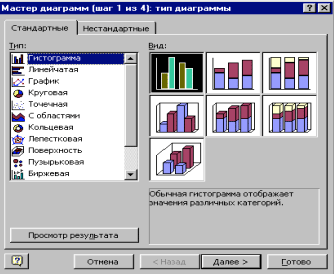
5. После нажатия на кнопку «Далее» переходим ко второму шагу работы с Мастером диаграмм, на котором определяется источник данных для построения графика. Но мы это уже сделали, выделив диапазон ячеек перед запуском Мастера. Поэтому окно «Диапазон» оказалось у нас уже заполненным.
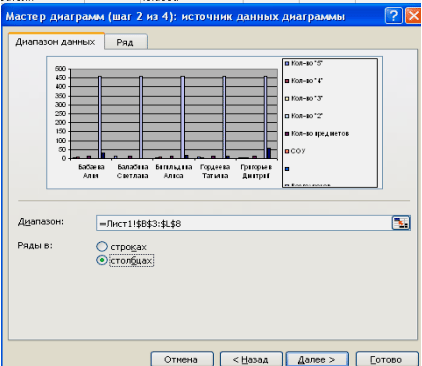
Здесь необходимо проверить правильность выбора рядов нашего графика: располагаются ли ряды в строках или в столбцах. Заметим, что поскольку нас интересует показатели каждого ученика за исследуемый период, то необходимо поменять выбор на «Столбцы». В противном случае графики будут отражать данные в перевернутом для обычного представления таких данных формате.
6. Обращаем внимание на то обстоятельство, что ячейки с заголовками столбцов таблицы также были восприняты Мастером диаграмм как элементы, которые необходимо учитывать при построении графиков. Для того чтобы исключить те ряды или строки, которые не должны отражаться на графиках, можно, активизировав закладку «Ряд» Диалогового окна Мастера диаграмм для шага 2, удалить ненужные данные.
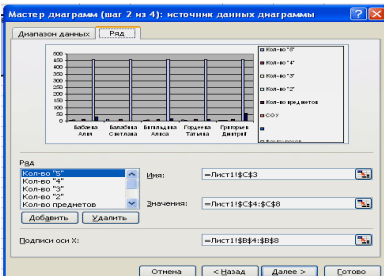
7. После удаления должны остаться ряды: СОУ и Пропущено в % от общего количества.
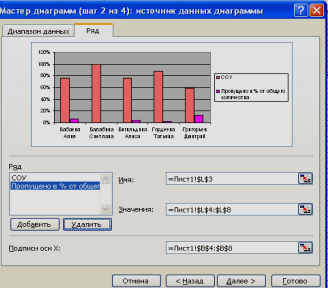
8. Теперь можно нажать кнопку «Далее» и перейти к третьему шагу работы Мастера диаграмм.
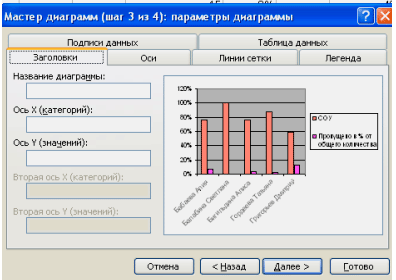
На этом шаге предлагается заполнить окна с названиями диаграммы, осей Х и Y. Здесь же можно поработать с различными закладками окна для получения желаемого вида диаграммы. Для ввода названия и подписей осей нужно щелкнуть в соответствующем поле (там появится текстовый курсор) и набрать на клавиатуре необходимый текст. Для настройки легенды (условных обозначений) нужно щелкнуть по одноименной закладке и настроить положение легенды, выбрав мышкой нужную позицию в левой части окна. В процессе настройки в правой части окна уже можно посмотреть на прообраз диаграммы. В случае если нас что-то не устраивает, можно вернуться к предыдущим этапам, нажав на кнопку «Назад». Однако, нас устраивает все, и мы нажимаем кнопку ДАЛЕЕ.
9. На 4-ом, заключительном шаге необходимо указать, как расположить гистограмму: на отдельном листе или же на листе, где расположены все наши подсчеты.
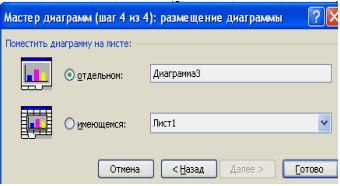
10. После выбора нажимаем кнопку «Готово».
На представленном ниже рисунке можно видеть результат работы Мастера диаграмм.
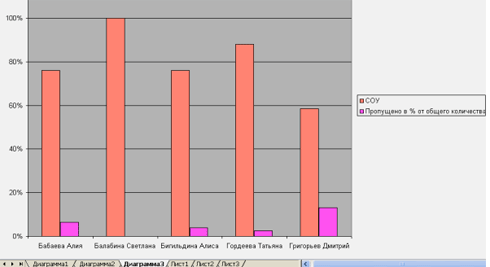
Выводы: Проанализировав полученные данные учащиеся легко могут сделать правильные выводы о прямо пропорциональной зависимости степени обученности и количества пропущенных уроков.
В заключении хочется добавить, что предложенный здесь урок может быть проведен в классах от 8 до 11, а также может быть разбит на два урока: работа с формулами и построение диаграмм. Все зависит от уровня подготовки учащихся и планирования учителя.